Как открыть файл APK на компьютере

Довольно распространенной проблемой среди всевозможных пользователей персональных компьютеров, работающих на основе ОС Виндовс, является отсутствие базовых средств для открытия файлов в особых форматах. В рамках данной статьи мы расскажем о методах обработки документов с расширением APK, изначально представляющих собой файлы, содержащие данные о приложениях для мобильной платформы Android.
Открываем файлы APK на ПК
Сам по себе любой файл в формате APK является своего рода архивом, содержащим в себе все данные о каком-либо приложении для Android. При этом, как и в случае с любым другим архивом, документы данной разновидности могут быть повреждены по тем или иным причинам, что, в свою очередь, приведет к невозможности открытия.
Буквально каждое приложение для Android изначально создается и компилируется с помощью специальных программ в среде Windows. Однако софт подобного назначения, как правило, не способен открывать созданные APK-приложения – только проекты, имеющие строго предопределенную структуру папок и специальных документов.
Читайте также: Программы для создания приложений под Android
Помимо всех названых нюансов, нельзя упускать из виду такую деталь, как необходимость использования специального софта. В частности, это касается эмуляторов Android для Виндовс.

Практически все существующие эмуляторы предоставляют схожий функционал, по большей части ограниченный только техническими характеристиками вашего компьютера.
Читайте также: Как узнать технические характеристики ПК
Способ 1: Архиваторы
Как видно из названия, данный метод заключается в использовании специальных программ для создания и работы с архивами. При этом формат документов APK без проблем поддерживается, как минимум, большей частью различных архиваторов, что в частности касается наиболее популярного софта.
Мы рекомендуем вам пользоваться только проверенными временем программами, список которых по праву возглавляет WinRAR.

Читайте также: Как пользоваться WinRAR
Если вы по тем или иным причинам не можете или не желаете использовать указанный архиватор, вполне можно его заменить на другой.
Лишь некоторые программы, рассмотренные в приведенной ниже статье по ссылке, позволяют работать с файлами в формате APK.
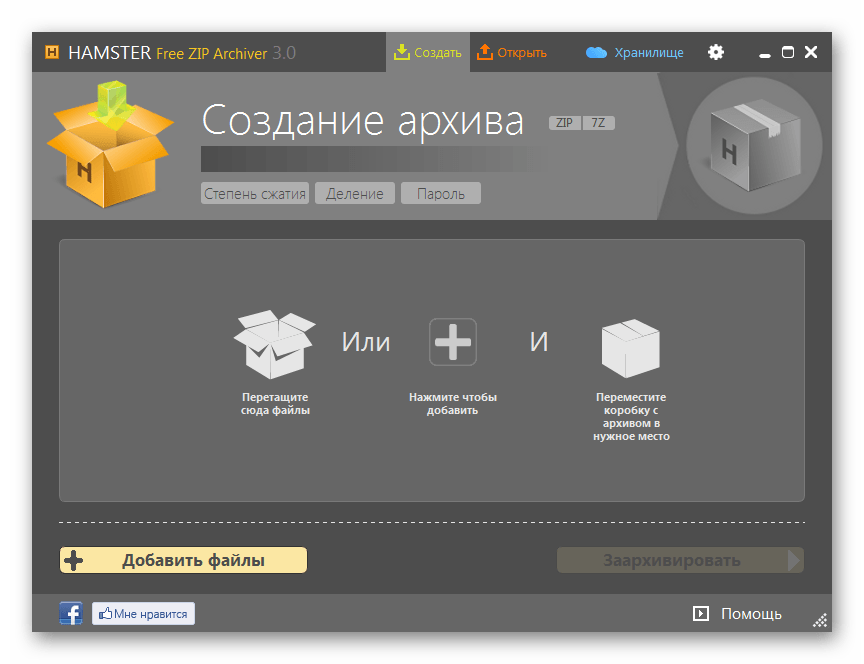
Читайте также: Бесплатные аналоги WinRAR
Вне зависимости от разновидности выбранного вами софта, процесс открытия файлов APK через архиватор всегда сводится к одним и тем же действиям.
- Предварительно скачав к себе на компьютер документ с расширением APK, кликните по нему правой кнопкой мыши и выберите раздел «Свойства».
- Находясь на вкладке «Общие», напротив графы «Приложение» щелкните по кнопке «Изменить».
- В качестве альтернативы выполните то же самое через «Открыть с помощью…» в меню правой кнопкой мыши по нужному документу.
- Будет представлено окно, где вы сможете выбрать программу для открытия файла.
- По необходимости воспользуйтесь ссылкой «Дополнительно», затем пролистайте перечень софта до низа и щелкните по надписи «Найти другое приложение на этом компьютере».
- С помощью базового проводника ОС Windows перейдите в директорию, куда был установлен используемый вами архиватор.
- Среди файлов найдите тот, который инициализирует запуск программы.
- Выделив указанное приложение, нажмите по кнопке «Открыть» на нижней панели проводника.
- Сохраните изменения в окне «Свойства», воспользовавшись кнопкой «ОК».
- Теперь вы можете беспрепятственно открыть документ, дважды кликнув по нему левой кнопкой мыши.



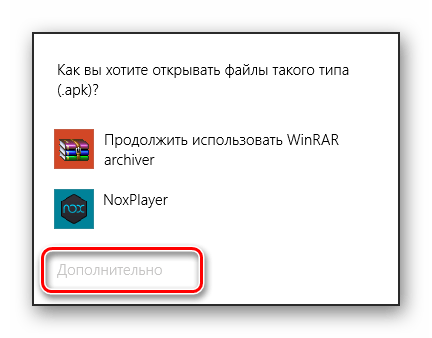

Если в списке нужный софт присутствует по умолчанию, то просто выберите его, пропустив дальнейшие рекомендации.

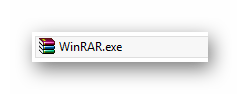
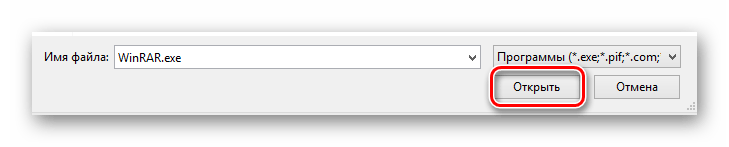


Безусловно, этот метод подойдет вам только в тех случаях, когда имеет место необходимость доступа к внутренним данным приложения. В противном случае, например, если требуется запустить файл, необходимо воспользоваться другими программами.
Читайте также: Как разархивировать документ
Способ 2: BlueStack
Вы, как пользователь ПК, возможно уже знакомы с эмуляторами какой-либо платформы в рамках операционной системы Виндовс. Именно к такого рода средствам относится BlueStacks.
Читайте также: Аналоги BlueStacks
Указанный эмулятор по всеобщему мнению считается лучшим и способен в полной мере удовлетворить потребности пользователя. Более того, данная программа поставляется на бесплатной основе с небольшими ограничениями, в частности касающимися рекламных баннеров.

Читайте также: Как правильно установить BlueStacks
Помимо сказанного, рассматриваемый эмулятор имеет массу разнообразных настроек, благодаря которым вы сможете настроить платформу Android по своему усмотрению.

Читайте также: Как настроить BlueStacks
Вам также следует знать, что по умолчанию описываемый софт в полной мере поддерживает весь функционал стандартной платформы Android, в том числе и магазин Google Play. Таким образом, используя подобную программу, можно вовсе отказаться от использования APK-файлов, скачав и автоматически установив нужное приложение.
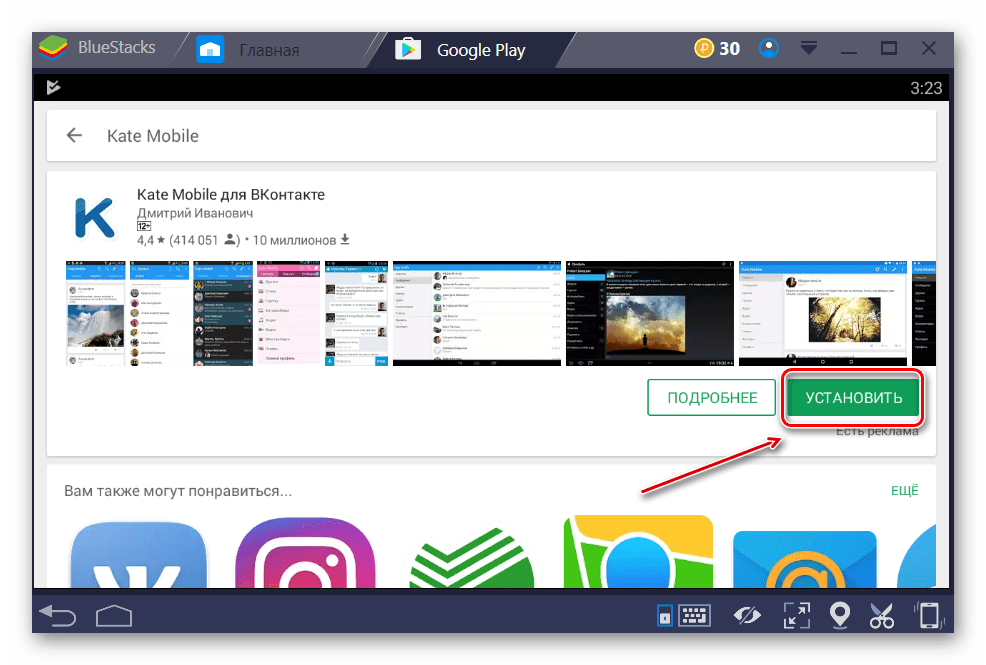
Читайте также: Как установить приложение на BlueStacks
Статья рассчитана на то, что вы уже располагаете открываемым документом в соответствующем формате и в целом представляете, каким должен быть финальный результат действий.
Разобравшись с основными тонкостями, можно переходить к процессу открытия APK на компьютере с ОС Виндовс.
- Успешно завершив установку софта, откройте его, используя иконку на рабочей столе.
- Чтобы максимально быстро открыть APK-приложение, перетащите файл в основную рабочую область используемой программы.
- Приложение должно быть независимым от кеша, иначе будут ошибки.
- После перетаскивания софту потребуется некоторое время, чтобы распаковать приложение и подготовить его к дальнейшей работе.
- Завершив установку, BlueStacks предоставит вам соответствующее уведомление.
- Как и на главном экране эмулятора, на рабочем столе Виндовс появится значок установленного приложения.
- Для его запуска кликните по его иконе на рабочем столе или на вкладке «Мои приложения» в BlueStacks.
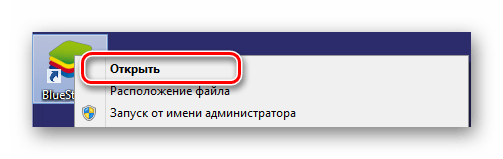


Читайте также: Как установить кеш в BlueStacks


Так как нами использовалась стандартная версия программы с настройками по умолчанию, у вас указанное уведомление может отсутствовать.
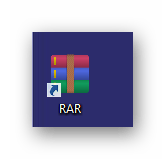

На этом можно было бы закончить с методом, однако описанные действия являются не единственным возможным вариантом открытия APK-файла.
- В операционной системе перейдите к открываемому файлу и, раскрыв меню ПКМ, выберите пункт «Открыть с помощью…».
- По необходимости в дочернем списке щелкните по надписи «Выбрать программу».
- В появившемся окне кликните по ссылке «Дополнительно».
- Из перечня представленных средств выберите BlueStacks.
- Если у вас, как и большинства пользователей, софт автоматически не добавился в качестве средства открытия APK-файлов, щелкните по надписи «Найти другие приложения на этом компьютере».
- Перейдите в директорию с программой.
- В данной папке вам необходимо воспользоваться файлом «HD-ApkHandler».
- Далее автоматически начнется установка приложения.
- По завершении откроется эмулятор, откуда вы спокойно сможете запустить дополнение.
- В тех случаях, когда вы пытаетесь выполнить загрузку приложения, ранее установленного в систему, данные будут попросту обновляться.
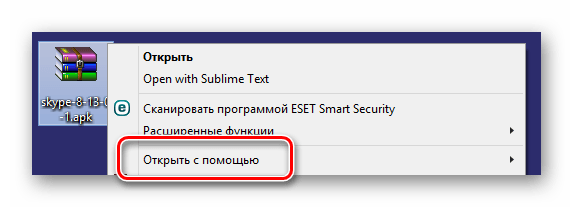

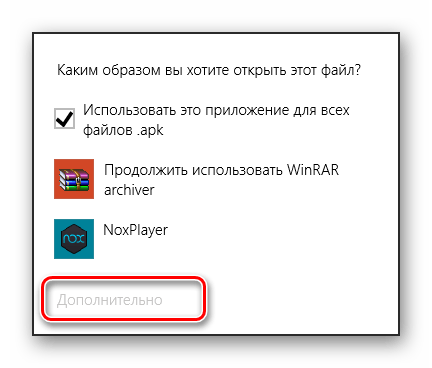
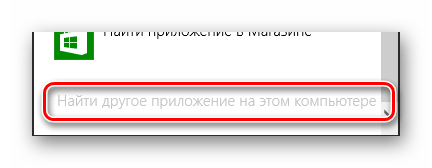



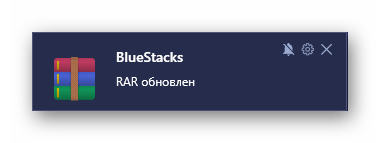
Следуя нашим инструкциям по работе с данным софтом, у вас не возникнет трудностей с открытием APK.
Способ 3: Nox Player
Еще одним достаточно востребованным эмулятором платформы Android является программное обеспечение Nox Player, в первую очередь призванное предоставить пользователям ПК возможность запуска мобильных приложений без ограничений по мощности. В плане функционала данное средство не сильно отличается от ранее рассмотренного BlueStacks, но обладает куда более упрощенным интерфейсом.
Nox гораздо менее требователен к ресурсам ПК, чем любой другой эмулятор со схожим набором возможностей. Опять же сравнивая рассматриваемый софт с BlueStacks, Nox Player отличается тем, что по умолчанию выполняет ассоциацию поддерживаемых файлов в рамках операционной системы Windows.
Читайте также: Как установить Nox Player на компьютер
После того, как вы скачаете и установите Nox Player, обязательно выполните персональную настройку ПО.
- После установки программы от вас требуется попросту открыть APK через автоматически назначенный софт.
- Если по тем или иным причинам средство не было назначено, воспользуйтесь пунктом «Открыть с помощью…» в меню ПКМ по нужному документу.

Вследствие возможной необходимости, вы также можете воспользоваться полным списком, кликнув по пункту «Выбрать программу».
- Структура папок в системной директории Nox несколько отличается от ранее затронутых средств.
- Перейдите в раздел «bin», и находясь внутри него, откройте файл «Nox».
- Далее начнется стандартная инициализация запуска эмулятора.
- Весь процесс установки происходит в скрытом режиме с последующим автоматическим запуском добавленного приложения.

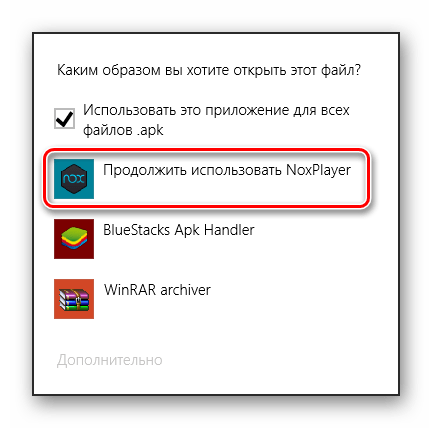
Как и в первых двух методах, можно воспользоваться ссылкой «Найти другие приложения на этом компьютере», открыв папку с Nox Player.
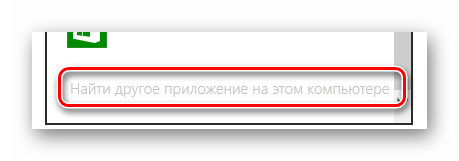
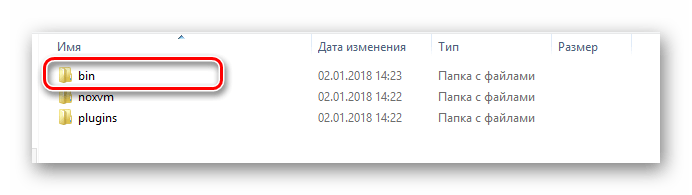
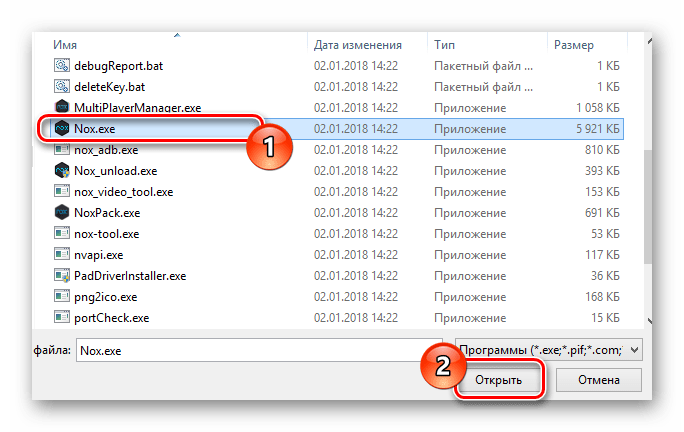


Помимо сказанного, Nox позволяет открывать APK непосредственно путем перетаскивания.
- Откройте папку с дополнением и перетащите его в рабочую область эмулятора.
- В раскрывшемся окне кликните по блоку с подписью «Открыть папку APK» и соответствующей иконкой.
- Теперь вы будете перенаправлены в локальную директорию эмулятора, где необходимо выполнить установку дополнения в ручном режиме.
- Через окно «Свойства» подтвердите инсталляцию приложения, воспользовавшись клавишей «Установить».
- На следующем этапе ознакомьтесь с требованиями дополнения и кликните по кнопке «Установить».
- Дождитесь завершения распаковки APK.
- По окончании загрузки воспользуйтесь ссылкой «Открыть».
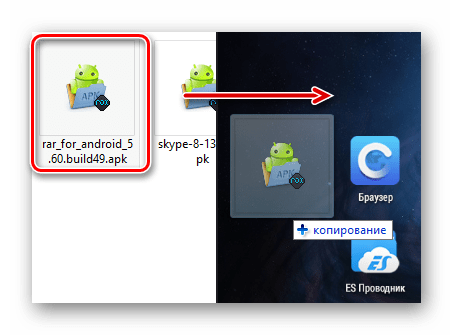

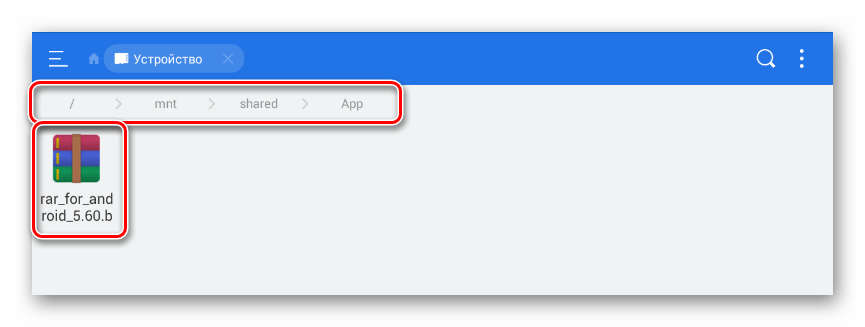


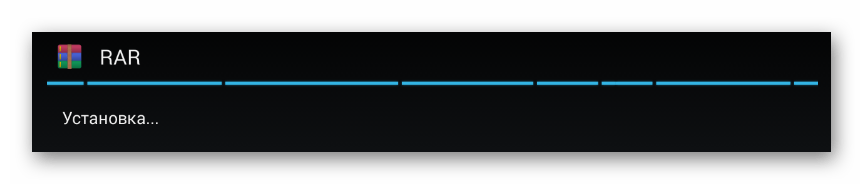
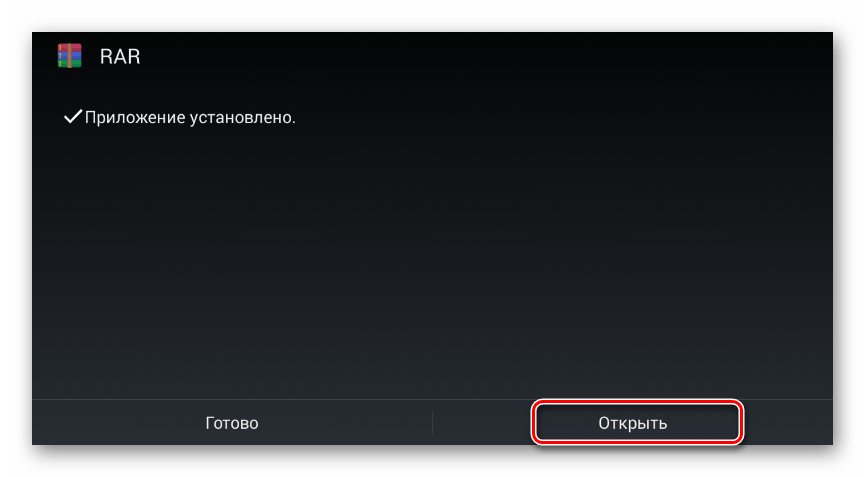
Непосредственно сам интерфейс программы также позволяет выполнять загрузку APK-приложений с компьютера через стандартный проводник Виндовс.
- На основной панели инструментом Nox справа кликните по иконке «Добавить APK-файл».
- Тут же вы получите рекомендации по перетаскиванию документов непосредственно в активное окно.
- С помощью системного проводника перейдите к файловой директории с вашим APK и откройте его.
- Приложение, в нашем случае это архиватор RAR для Android, автоматически установится и беспрепятственно запустится.

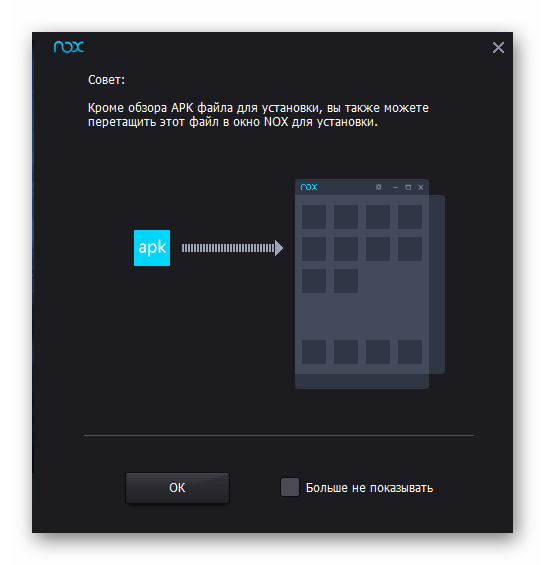
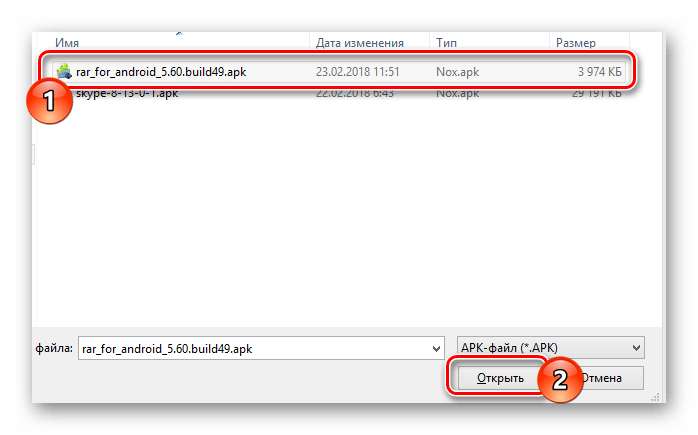
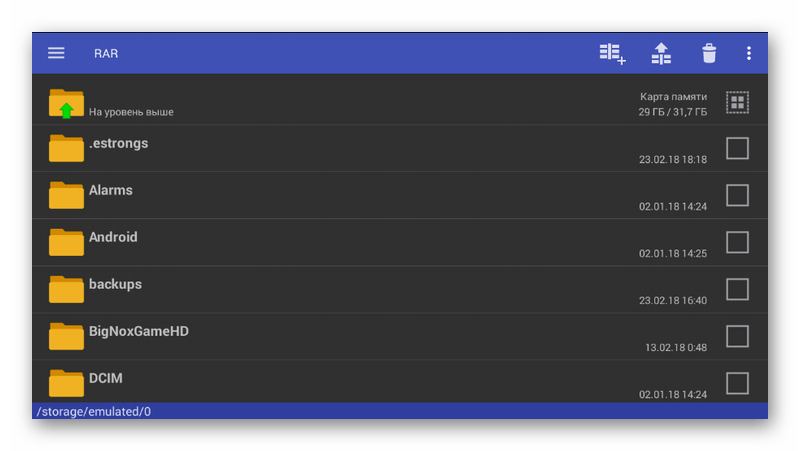
На этом данный метод заканчивается.
Способ 4: ARC Welder
Компания Google представила собственное приложение, позволяющее открывать APK-файлы прямо через браузер Chrome. Расширение предназначалось для использования тестировщиками и разработчиками, однако ничто не мешает установить его обычному юзеру и запускать там различные мобильные программы. От вас требуется выполнить всего несколько действий:
Перейти на страницу загрузки ARC Welder
- Перейдите на страницу загрузки расширения через магазин Google, где кликните на кнопку «Установить».
- Ознакомьтесь с уведомлением и подтвердите добавление расширения.
- Дождитесь, пока ARC Welder будет загружен. На это может уйти некоторое время, не разрывайте соединение с интернетом и не закрывайте веб-обозреватель.
- Откройте страницу приложений в Google Chrome, введя в адресную строку следующую команду:
chrome://apps/ - Запустите ARC Welder, нажав по его иконке.
- Дополнение сохраняет временные файлы, поэтому сначала нужно выбрать место, где они будут располагаться у вас на жестком диске. Кликните на «Choose».
- В открывшемся окне выберите папку и нажмите на «ОК».
- Теперь вы можете переходить непосредственно к тестированию APK-файлов. Загрузите необходимую мобильную программу из интернета или воспользуйтесь уже имеющимися данными.
- Найдите софт на компьютере, выберите его и нажмите на «Открыть».
- Осталось только задать параметры. Поставьте точки возле тех настроек, которые считаете нужными. Например, вам доступно изменение ориентации, форм-фактора и добавление конфигурации разработчика. После редактирования переходите к тестированию.
- Запустится новое окно с приложением. В нем вы можете взаимодействовать с элементами, перемещаться между меню, вы получаете полную функциональность мобильной программы.
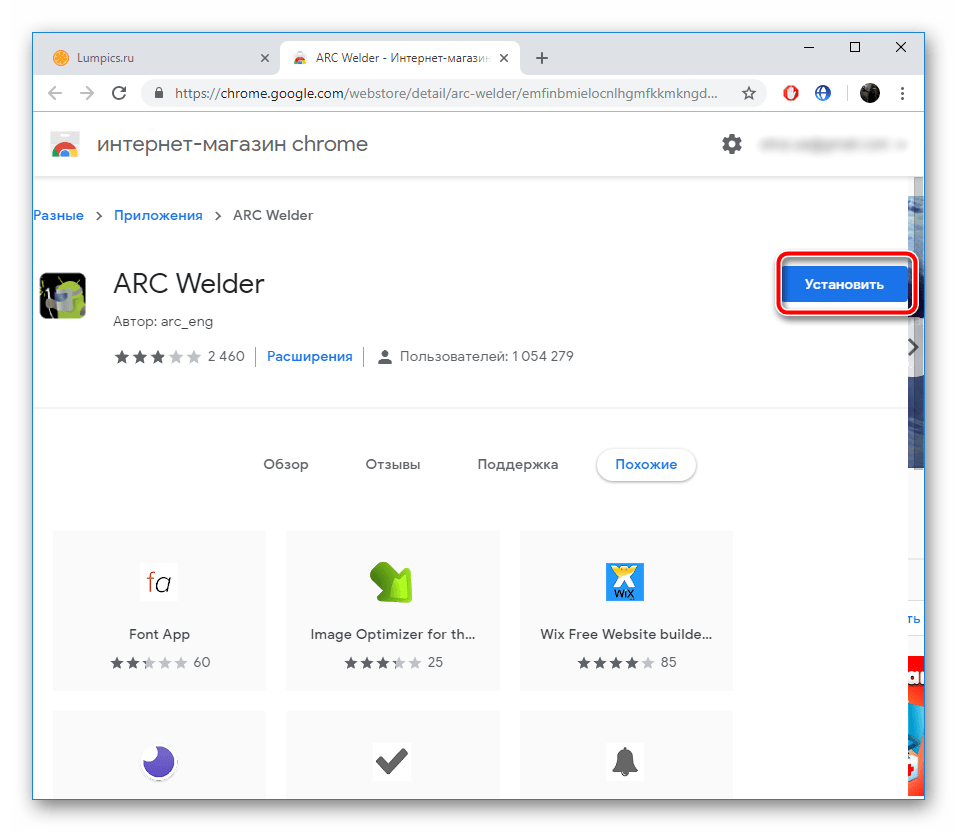

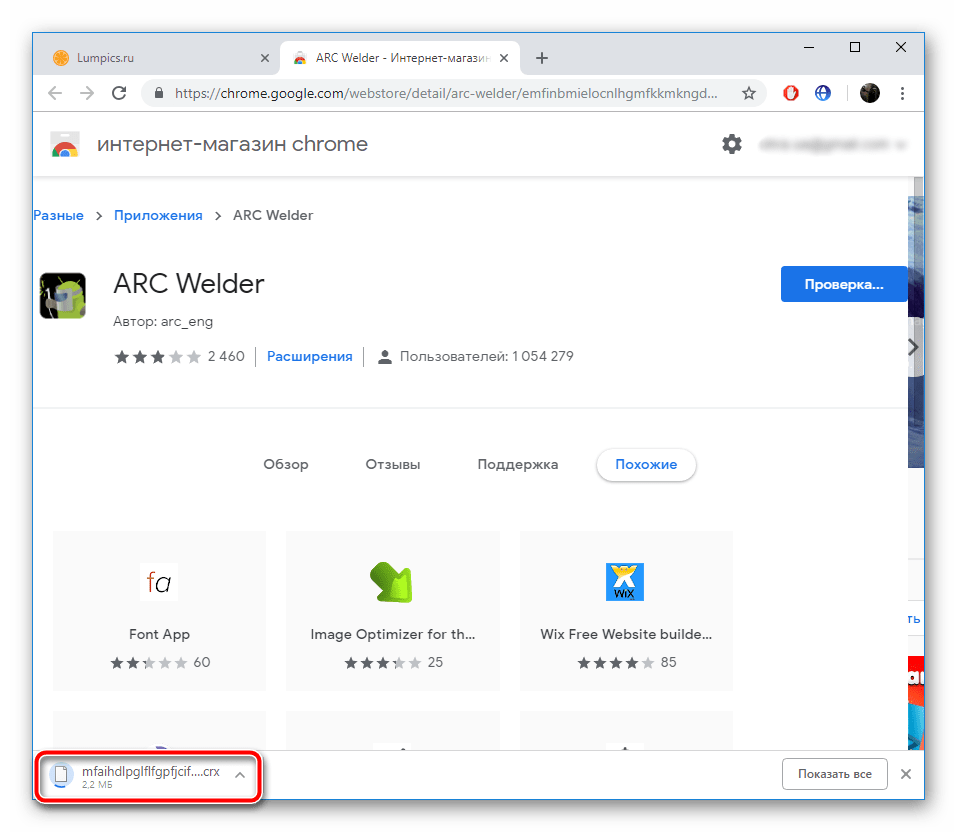

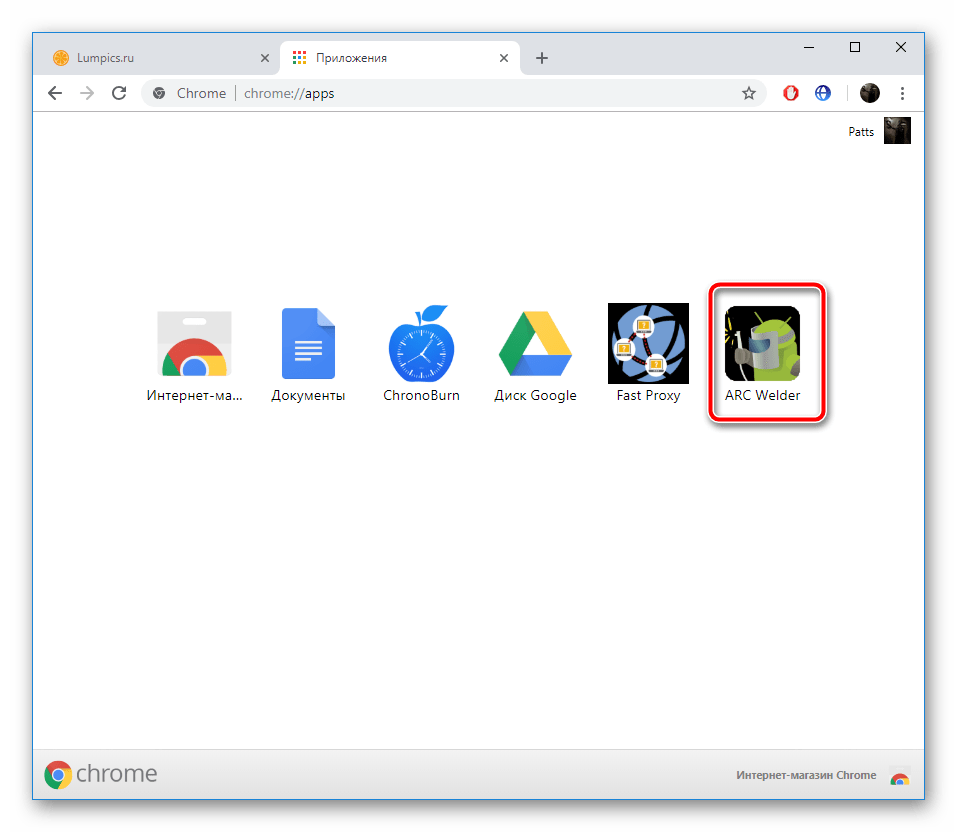


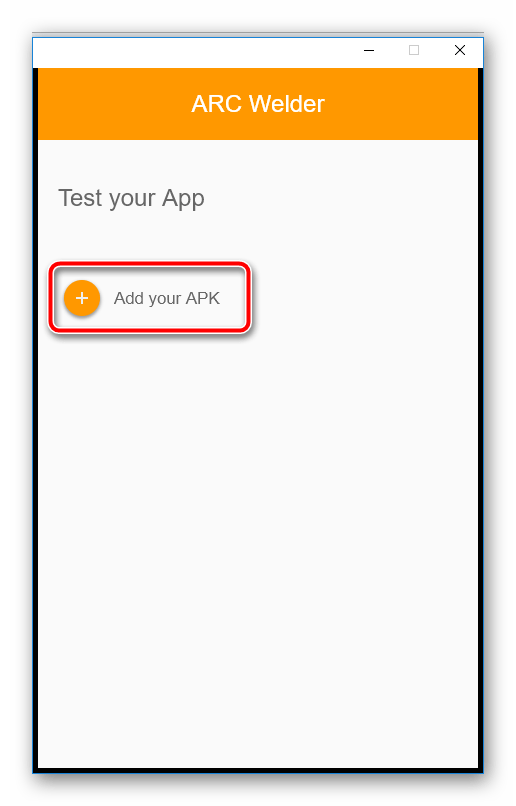
При скачивании из сторонних источников обязательно проверяйте файлы на наличие угроз через удобный антивирус.
Читайте также: Антивирусы для Windows
Кроме этого в интернете присутствует отличный сервис VirusTotal, позволяющий проверить файл или ссылку на наличие вирусов.
Перейти на сайт VirusTotal
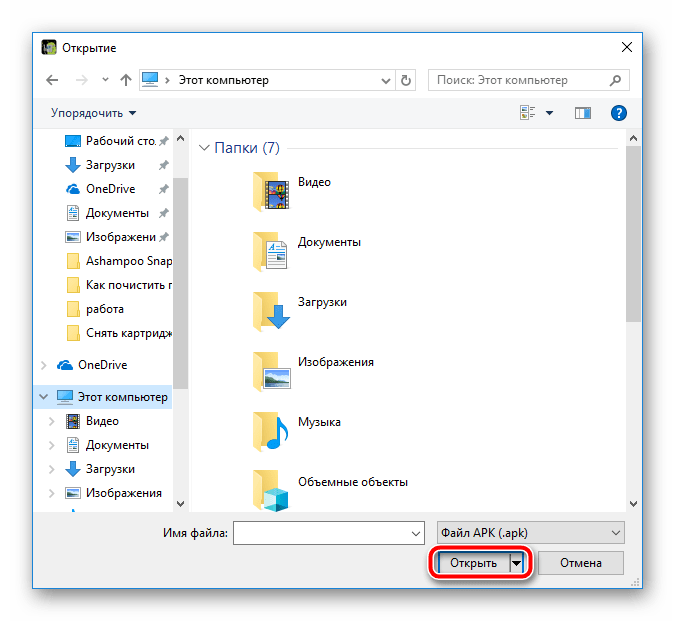


Как видите, способ с использованием ARC Welder достаточно легок, вам не нужно разбираться в дополнительном программном обеспечении, устанавливать правильные конфигурации и так далее. Просто инсталлируйте и запустите дополнение.
Выбирая методы открытия файлов, вам прежде всего необходимо отталкиваться от конечной цели обработки файла, будь то инициализация какой-либо игры или разархивирование данных дополнения для дальнейшего использования.
 Мы рады, что смогли помочь Вам в решении проблемы.
Мы рады, что смогли помочь Вам в решении проблемы. Опишите, что у вас не получилось.
Наши специалисты постараются ответить максимально быстро.
Опишите, что у вас не получилось.
Наши специалисты постараются ответить максимально быстро.Помогла ли вам эта статья?
ДА НЕТКак открыть APK на (ПК) компьютере Windows?
Что такое APK файл для ОС Андроид и как его открыть?
Приложения для платформы Андроид имеют своеобразное расширение АРК. Эти файлы способна открывать только ОС Андроид. На компьютере такие штуки просто так не откроются. Нужно будет выполнить ряд действий по установке и настройке некоторых программ. Но о том, как открыть АРК файл на компьютере мы поговорим чуть позже. А пока предоставим немного общей информации. Данные файлы открыть на ПК так сложно потому, что они имеют совсем другую структуру. Ведь сама ОС Андроид не имеет ничего общего с Windows. Но даже под Linux открыть АРК без специального софта не получится. Не говоря уже о Mac OS. В любом случае, знать, как запустить приложение для мобильной платформы на обычном ПК не помешает.
Быстрая навигация по инструкции:
Какие бывают приложения для работы с файлом АПК на компьютере Windows.
Запуск и установка APK файла с помощью эмуляторов Android для ПК.
Просмотр и модификация APK файла с помощью архиваторов Windows.
Как открыть APK файл на платформе виндовс? Это вполне резонный вопрос. И ответов на него может быть несколько. Открыть АРК файл на Андроид можно с разными целями. К примеру, кому-то нужно запустить на компьютере любимую игрушку. Или требуется запустить приложение, аналогов которого нет на платформе ПК. Не исключен и вариант, что пользователь является разработчиком и ему нужно протестировать приложение перед тем, как заливать его на Маркет или устанавливать на телефон. Есть и еще один вариант: нужно модифицировать файл приложения или внести в него какие-либо правки. А вот ответ на вопрос о том, как открыть файл АРК на компьютере целиком и полностью зависит от целей, преследуемых пользователем.
Чем открыть файл APK на компьютере Windows.
Итак, чем открыть файл формата АРК на компьютере? Все зависит от того, как планирует его использовать юзер. Если нужно установить приложение или игрушку, то алгоритм действий будет одним. Если же нужно отредактировать файл, то алгоритм будет кардинально отличаться. Сначала рассмотрим вариант с открытием файла для последующей установки.
- Через эмулятор Droid 4X. Это бесплатный эмулятор среды Андроид, который позволяет устанавливать и запускать практически все игры и приложения. В том числе с Маркета. Программа отличается высокой производительностью и легко справляется с ресурсоемкими приложениями.
- Через эмулятор Genymotion. Это отличная программа, предназначенная в основном для разработчиков. С ее помощью можно тестировать новые приложения. Но можно также установить и сторонние игры или программы.
- Через эмулятор BlueStacks. Второй по популярности эмулятор среды Андроид (после Droid4X). Также может устанавливать отдельные АРК файлы и приложения из Маркета, но работает немного медленнее Дроида. Тем не менее, многие используют именно его. Как видите, если нужно открыть формат APK на компьютере для последующей установки приложения или игры, то здесь помогут только эмуляторы. Без них нечего и думать поиграть в любимую мобильную игрушку на большом экране. Теперь перейдем к тем вариантам, когда открытие АРК нужно для редактирования или модифицирования.
- Через 7ZIP. Это многофункциональный архиватор, который способен работать с любыми архивами. А АРК по сути является именно архивом. Потому его и можно открыть при помощи этой программы. Потом его можно будет редактировать, модифицировать и собирать заново.
- Через WinRAR. Культовый архиватор, который появился на свет вместе с Windows 95. Он тоже способен открывать файлы АРК для последующего редактирования. Только делает он это немного медленнее, чем предыдущий архиватор.
- Через Total Commander. Легендарный двухпанельный файловый менеджер имеет в своем активе столько плагинов, что без труда открывает даже самые неожиданные файлы. И АРК к ним относится. Причем работает программа очень быстро.
Именно так можно открыть АРК для последующего редактирования. Все способы по-своему хороши, но пользователь выберет именно тот, который по душе конкретно ему. Стоит отметить, что все они не требуют от юзера специальных знаний, умений и навыков. С ними справится даже новичок. Не верите? Тогда рассмотрим все вышеприведенные методы подробнее. И тогда вы увидите, насколько все просто.
Запуск и установка APK файла с помощью эмуляторов Android.
Здесь вариантов не так уж и много. Для осуществления этой задачи придется использовать только эмуляторы. Расширение АРК не открывается для установки чем-либо другим. Эмуляторы для запуска файлов АРК не так уж и редки. Но мы выбрали самые лучшие и популярные из них: Droid4X, Genymotion и BlueStacks. Мы предоставим подробную инструкцию о том, как открыть и запустить файл АРК на компьютере при помощи каждой из этих программ. Начнем с самого популярного эмулятора.
С помощью Droid 4X
Это самый популярный эмулятор для запуска игр и приложений для Андроид на ПК. Он отличается хорошей производительностью и поддержкой Маркета. Открывать файлы АРК с его помощью – одно удовольствие. Скачать программу можно на официальном сайте разработчика совершенно бесплатно. Процесс установки стандартен. Единственное – не стоит менять директорию для установки, иначе программа может работать нестабильно. А теперь о том, что нужно сделать для открытия нужного файла при помощи этого эмулятора.
- Шаг 1. Щелкаем правой кнопкой мыши на иконке программы на рабочем столе и выбираем пункт «Запуск от имени администратора». Это необходимо. Если эмулятор запустить как обычную программу, то работать он не будет.

- Шаг 2. После того, как программа полностью загрузилась необходимо открыть «Проводник Windows» и перейти в каталог с нужным файлом АРК.

- Шаг 3. Щелкаем по файлу правой кнопкой мыши и в контекстном меню выбираем «Play with Droid4X».

- Шаг 4. Устанавливаем приложение в эмуляторе так, как это бы делалось на смартфоне с Андроидом на борту.

- Шаг 5. Запускаем приложение при помощи ярлыка в главном окне эмулятора.
Вот так можно установить на компьютер любимую мобильную игрушку в формате АРК и насладиться ей на большом экране. Droid4X умеет использовать кнопки клавиатуры и мыши для обеспечения адекватного управления в играх. Не свайпами же управлять? Однако это далеко не единственный эмулятор. Перейдем к другим программам.
С помощью Genymotion
Genymotion – это небольшой, но невероятно мощный эмулятор рабочей среды Андроид. Он способен обеспечить пользователю весь необходимый функционал и при этом не требует особенно много системных ресурсов. Но установка АПК файла на этом эмуляторе гораздо сложнее, чем на предыдущем. Сначала нужно скачать с сайта разработчика сам эмулятор и виртуальную машину Virtual Box. Установка происходит по стандартному сценарию. также нужно скачать пакет Genymotion ARM Translations. Он необходим для эмулирования среды Андроид. Теперь можно приступать к запуску АРК.
- Шаг 1. Запускаем Genymotion от имени администратора.

- Шаг 2. Открываем каталог загрузок в «Проводнике Windows» и перетаскиваем в окно эмулятора пакет «Genymotion ARM Translations».

- Шаг 3. Дожидаемся завершения процесса установки и перезапускаем эмулятор.
- Шаг 4. Открываем через «Проводник Windows» папку с нужным АРК в окно эмулятора.

- Шаг 5. Устанавливаем приложение стандартным способом.
- Шаг 6. Запускаем установленное приложение при помощи иконки в окне эмулятора.
Все было бы неплохо, если б этот эмулятор не требовал дополнительных действий перед запуском АРК. Запустить такой файл в Genymotion можно, но гораздо проще и быстрее использовать для этих целей Droid 4X или BlueStacks. О последнем, кстати, мы поговорим прямо сейчас. Он явно заслуживает внимания, так как его используют миллионы юзеров по всему миру. Перейдем к следующему способу.
С помощью BlueStacks
Этот эмулятор отличается простотой использования и неплохой производительностью. Хоть он и не такой производительный, как рассмотренный ранее Droid 4X, но многие пользователи выбирают именно его из-за приятного и понятного интерфейса. Скачать установочный файл эмулятора можно на официальном сайте разработчика. Это совершенно бесплатно. Процесс установки программы на компьютер также не отличается сложностью с этим справится даже новичок, поскольку нужно только следовать указаниям инсталлятора. После установки можно приступать к открытию APK файла на компьютере с помощью BlueStacks. Сделать для этого нужно следующее.
- Шаг 1. Запускаем эмулятор с помощью ярлыка на рабочем столе от имени администратора.

- Шаг 2. В главном окне с левой стороны будет панель инструментов. Среди прочего там будет кнопка с надписью «APK». Ее и нужно нажать.

- Шаг 3. Откроется окно «Проводника Windows». Здесь нужно выбрать нужный файл и нажать кнопку «Открыть».

- Шаг 4. Эмулятор начнет устанавливать приложение немедленно. Нужно дождаться окончания процесса и запустить приложение при помощи ярлыка в главном окне BlueStacks.

Это один из наиболее простых способов открытия АРК файла на компьютере. В отличие от Genymotion, BlueStacks намного дружелюбнее по отношению к пользователям. У него есть превосходный интуитивно понятный интерфейс. А для многих пользователей это важнее производительности или дополнительных опций. Теперь пришло время рассмотреть вопрос о том, как открыть файл АРК на компьютере, если устанавливать его не планируется.
Просмотр и модификация APK файла с помощью архиваторов Windows.
Для этого могут использоваться программы для работы с архивами. Такие утилиты, как 7ZIP или WinRAR прекрасно справятся с этой задачей. Также неплохо может выполнить эту задачу мощнейший файловый менеджер Total Commander. Мы обязательно рассмотрим все возможные варианты. И тогда пользователи смогут выбрать лучший из них. Сначала разберемся с архиваторами, так как найти их не проблема.
С помощью архиватора 7ZIP
7ZIP – это небольшой, но мощный архиватор, который умеет работать со всеми форматами. Архиватор можно без проблем скачать с официального сайта разработчика совершенно бесплатно. Установка проста и не вызовет вопросов ни у кого. А открыть с его помощью файл АРК и вовсе – пара пустяков. Есть несколько способов осуществления этой операции. И мы рассмотрим их все. Вот первый вариант. Алгоритм действий такой.
- Шаг 1. Открываем «Проводник Windows» и перемещаемся в тот каталог, где лежит нужный файл.

- Шаг 2. Щелкаем по нему правой кнопкой мыши и в контекстном меню выбираем пункт «Открыть с помощью».

- Шаг 3. Теперь выбираем из списка программ «7ZIP» и нажимаем «ОК».

- Шаг 4. Дожидаемся открытия файла и приступаем к его редактированию.

Этот способ наиболее прост и понятен даже новичкам. Но есть и второй вариант. Он тоже не отличается особой сложностью. Инструкция получается такой.
- Шаг 1. Запускаем 7ZIP при помощи ярлыка на рабочем столе.

- Шаг 2. В главном окне программы щелкаем кнопку «Файл» в верхней части окна.

- Шаг 3. Кликаем пункт «Открыть».

- Шаг 4. Перемещаемся в нужный каталог и выбираем требуемый файл.

- Шаг 5. Жмем «Открыть».

Вот и вся премудрость. Теперь можно править файл, модифицировать его и всячески редактировать. Если, конечно, вы знаете, как это делать. Такой вариант открытия АРК файла на компьютере подходит разработчикам и тем, кто хочет поправить кое-какие значения в любимой игре. Но нужно четко понимать, что вы делаете. Но не будем отвлекаться. Рассмотрим остальные способы открытия.
С помощью архиватора WinRAR
WinRAR – это легендарный архиватор, который появился практически одновременно с адекватной версией операционной системы Windows. На сайте разработчика можно скачать триальную версию. Однако функционал ее нисколько не урезан. И рекламного контента нет. Потому никто и не покупает полную версию. Установка не выделяется ничем необычным. Все происходит по стандартному сценарию. После установки можно приступать к открытию АРК файла. Здесь, как и в случае с 7ZIP есть два варианта: с помощью контекстного меню и при помощи самой программы. Первый вариант мы рассматривать не будем, так как алгоритм действий точно такой же. А вот вариант с самим архиватором рассмотрим. Сделать нужно следующее.
- Шаг 1. Запускаем программу WinRAR при помощи ярлыка на рабочем столе.

- Шаг 2. В главном окне утилиты щелкаем кнопку «Файл» и выбираем «Открыть».

- Шаг 3. В «Проводнике Windows» идем в нужный каталог, щелкаем файл АРК и жмем «Открыть».

- Шаг 4. Начинаем редактирование файла.

Как видите, все предельно просто. Но вариант с WinRAR подходит не всегда. Часто этот архиватор не может справиться с открытием АРК, поэтому лучше все же использовать 7ZIP. Этот справляется со всем и всегда. Однако давайте рассмотрим последний вариант. Он не менее интересен. И требует от пользователя еще меньше действий.
С помощью Total Commander
Total Commander – это мощнейший двухпанельный файловый менеджер, который обеспечивает невероятный комфорт при работе с файлами. Программа обладает кучей плагинов, расширяющих ее функционал. Некоторые версии даже имеют встроенные программы. Так что нет ничего удивительного в том, что этот монстр способен легко открыть файл АРК для редактирования. Скачать программу можно на официальном сайте разработчика. Однако там будет триальная версия. Но на функционал это никак не влияет. Останется только установить менеджер. Теперь можно приступать к открытию АРК.
- Шаг 1. Запускаем Total Commander.

- Шаг 2. Перемещаемся в каталог с нужным файлом.

- Шаг 3. Щелкаем по файлу АРК правой кнопкой мыши и выбираем «Распаковать в…».

- Шаг 4. Выбираем нужную папку для распаковки и нажимаем «ОК».

- Шаг 5. Перемещаемся в каталог с распакованным АРК, выбираем нужный файл и начинаем редактирование.

Как видите, такой способ намного проще всех предыдущих. Total Commander не требует установки дополнительных архиваторов, так как у него все это уже есть в виде плагинов. Этот универсальный инструмент пригодится и для других задач. Так что установить его себе стоит. Он способен выручить в самых трудных ситуациях. К примеру, он легко открывает образы дисков.
Заключение…
Подведем итоги. Вы можете открыть на компьютере файл формата АРК. Но сам процесс открытия будет зависеть от того, что вы собираетесь делать с этим самым файлом. Если ваша цель – любимые игры, то придется устанавливать эмуляторы. А если нужно отредактировать файл, то вполне хватит обычного архиватора или файлового менеджера.
Как открыть Zip файл на Windows, Андроиде и Айфоне и какой программой
Архиваторы часто применяются для экономии пространства на жестком диске, а также при обмене данными большого объёма. Начинающим пользователей мы расскажем и покажем как открыть Zip файл наилучшим способом.
Выберите нужную платформуЗдесь будут представлены платные и бесплатные решения. Выбирайте способ, которой будет вам наиболее подходящим. Как правило коммерческое программное обеспечение обладает расширенным функционалом, неограниченной технической поддержкой и другими приятными бонусами.
Начнем с Windows 7
Это очень популярная операционная система на сегодняшний день и начнем мы именно с неё. И тут есть и одна интересная особенность, о которой многие не знают. Для выполнения операции распаковки нет необходимости скачивать специализированные программы. Такая опция встроена по умолчанию.
Как открыть Zip файл на Windows 7 в таком случае? Смотрите на скриншоты ниже, читайте описание к ним и вы с легкостью сделаете это. Справится даже новичок.
- Переходим к файлу и нажимаем по нему правой кнопкой мыши;

- «Извлечь все» и при необходимости корректируем путь, куда будут распакованы файлы.

Но создавать архивы, выставлять на них пароль, разбивать на части, восстанавливать и т.п. вы не сможете, а значит и полноценно работать с ними. Ниже мы рассмотрим другие варианты, которые дадут доступ ко всем этим возможностям.
Работаем в Windows 10 и 8
Сперва загрузите любой архиватор, который вы видите ниже. Даже можете выбрать платные, т.к. у них имеется тестовый период от 30 до 40 дней, в течение которого они работают без каких-либо ограничений.
Мы решили остановиться на 7Zip, т.к. это один из лидеров этого сегмента с открытым исходным кодом и конечно свободно распространяется. Поддерживает все форматы и обладает высокой степенью сжатия. К тому же есть плагины для интеграции в Total Commander и Far Manager.
Вам не понадобится удалять это ПО после определенного срока, поэтому рекомендуем добавить его в свой арсенал.
Итак, алгоритм действий достаточно простой:
- Кликаем правой кнопкой на архиве

- 7-Zip
- Распаковать
- Выбрать путь (если надо изменить) и ОК

Как видите приложение интегрировалось в проводник и вы сможете сделать вызов из любого места. Сам интерфейс интуитивно понятный, поэтому вы быстро управление основными функциями.
Телефоны на базе Андроид
Даже современные дорогие смартфоны чаще всего оснащаются не очень большим объёмом встроенной памяти. По этой причине их владельцы с целью её экономии сжимают мультимедиа с помощью архиваторов. Еще чаще прибегают к этому способу, когда надо переслать большое количество файлов.
Если вам пришло именно такое вложение и вы не знаете как открыть Zip файл на Андроиде, то для вас мы создали понятную инструкцию.
Важно! Любые приложения мы будем скачивать исключительно с Play Market, т.к. каждое из них проходит многочисленные проверки на соответствие правилам. Там будут отсутствовать вирусы и другие угрозы.
- Нам нужно установить архиватор WinZip. Для этого надо перейти сюда https://play.google.com/store/apps/details?id=com.winzip.android;
- Установить;
- Дать соответствующие разрешения;
- Теперь переходим в место, где находится zip файл;
- Ставите напротив галочку и кликаете по иконке сверху;
- Выбираете место распаковки.






Другие аналогичные приложения будут работать по такому же алгоритму, поэтому одного примера вполне хватит, чтобы вы поняли суть.
Работаем в онлайн режиме
В условиях, когда пользователь по каким-либо причинам не желает использовать программное обеспечение, можно воспользоваться специальными сайтами, которые предлагают произвести распаковку непосредственно у них.
Начнем с самых популярных ресурсов.
- http://online.b1.org/online — работает практически со всеми форматами, включая нужный нам. Разработчик отдельно делает акцент на том, что после закрытия страницы архив будет удален навсегда;
- https://extract.me/ru/ — понимает разбитые на части архивы и с установленным паролем. Имеется интеграция с Google Диском, DropBox и загрузка по прямой ссылке. Лаконичный и понятный интерфейс;
- https://www.files2zip.com/ — зарубежный онлайн сервис, который не требует регистрации для использования.
Мы должны обязательно обратить ваше внимание, что при использовании сторонних сервисов никто никогда не даст вам гарантии, что данные не попадут к 3 лицам. Например любые сайты с их базами могут быть взломаны. Мы настоятельно рекомендуем для подобных целей специализированное ПО.
Для владельцев Айфона и Айпада
Для распаковки на этих устройствах некоторые люди прибегают к довольно сложному и запутанному варианту. Через браузер Safari загружается файл и затем открывается в «Заметках», а оттуда пересылается в iCloud Drive.
Подобное решение это показатель смекалки, но назвать это удобным никак нельзя.
А как открыть Zip файл на Айфоне и Айпаде наиболее удобным способом? Да так же как и на компьютере или планшете. Достаточно загрузить программу, которая избавит вас от ненужных действий. Все же владельцам таких престижных телефонов повышенный комфорт при выполнении рядовых задач тоже важен.
Представляем самое популярное ПО в Apple Store:
- iZip – Zip Unzip Unrar – помимо стандартного функционала может отправить документ на печать, послать по электронной почте, сжимает песни из iTunes Music и т.д. Требуется iOS 10.0;
- ZipApp Free The Unarchiver – может импортировать данные из других приложений и email, а также передает их по FTP;
- Unzip tool(zip/rar/un7z) – бесплатная утилита, однако имеется всплывающая реклама. Если это вас не смущает, то смело устанавливайте её;
- WinZip: #1 zip & unzip tool – пожалуй одна из самых удобных из представленных здесь. Обязательно оцените её интерфейс и продуманность. К сожалению отсутствует русская локализация;
- RAR APP – классическое решение, которое отличается легкостью и простотой.
Этого вполне хватит. Вам остается только выбрать наиболее удобное из них, основываясь на собственных ощущениях.
Как открыть зашифрованные архивы и зачем они нужны?
На практике открыть сжатый Zip файл с паролем достаточно просто. Вы обязательно увидите диалоговое окно, которое предложит ввести код. В противном случае операция будет отменена. Количество попыток ввода не ограничивается и если вы его забыли, то можете перебирать их бесконечно.

Для восстановления пароля есть специальные программы, но им понадобится много времени для достижения нужного результата. Иногда речь идет даже о неделях.
Как зашифровать файл так, чтобы злоумышленники не смогли извлечь из него данные? Ведь речь может идти не о фотографиях с отдыха, а о важной коммерческой информации.
Итак, наши советы по созданию ключа.
- Длина от 20 символов;
- Обязательно вставлять спецсимволы, цифры и заглавные буквы.
Придумать это вручную сложно, но можно. Мы предлагаем воспользоваться онлайн генераторами, которые сделают всё за вас.
На выходе вы получите примерно следующее: Vj@Er#FO}ocZR5Ma9SAs6~kH.
Даже если кто-то захочет взломать такой архив, то это будет крайне сложная задача. Если этого покажется мало, то можете хранить его на flash накопителе со сканером отпечатка пальца. Такая двойная защита уже не по зубам даже матерым хакерам.
Даже если вы потеряете устройство, то можете быть спокойны – дальнейшее целевое использование нереально.
Еще о мерах безопасности
При выборе ПО необходимо соблюдать правила, которые спасут вас от многих потенциальных проблем.
- Скачивайте софт только с официальных источников, минуя сомнительных посредников. Например на нашем портале ссылки ведут исключительно на разработчиков, т.е. вы получаете все из первых рук;
- Если после установки приложения для успешной активации от вас потребуют отправить sms сообщение на какой-либо номер, то ни в коем случае не делайте этого. Иначе со счета у вас постоянно будут сниматься деньги, т.к. вы оформите подписку;
- Внимательно проходите процедуру инсталляции. Часто в настройках по умолчанию выставлена установка целого пака других приложений, целевое назначение которых понять сложно. Но ничего хорошо в них в 99% случаев нет.
Надеемся наш материал был полезен для вас и теперь сможете открывать подобные файлы.
Как открыть на Андроиде файл BIN формата
Бывают ситуации, когда пользователям необходимо открыть файл формата “.bin” на Андроид смартфоне. Изначально система смартфона не позволяет открывать эти файлы для просмотра, поскольку это набор исполняемых команд для компьютера. В статье рассмотрим как можно просмотреть такой файл на Андроиде или с компьютера.
Что такое BIN формат?
Бин файл с расширением “.bin” на конце – это набор строк в бинарном формате, который состоит из одной или нескольких команд. Содержимое файла кодируется в привычный текст, но изначально идет в двоичном формате и состоит из нулей и единиц (0 и 1).
Обратите внимание, что запускать данный файлы может быть опасно, тем более на компьютерах. Если вы скачали что-то из Интернета – исполняемый файл может содержать угрозы и вирусы.
Если запустить такой файл в Windows – компьютер выполнит по очереди все команды записанные внутри. Обычно там содержатся ключи активации к программам, играм, различные “Кряки” и “Таблетки” к приложениям.
По этому если вы собрались запускать такой файл необходимо понять что это вообще и для чего и откуда вы его скачивали.
Как открыть .bin файл на телефоне?
Что бы увидеть содержимое файла можно попытаться открыть его в текстовом формате в блокноте на ПК или Андроид. Если у вас под рукой только смартфон. Понадобиться зайти в файловый менеджер (можно использовать встроенный в ваш смартфон):
- Если загружали из интернета файл скорее всего лежит в папке “Загрузки” или “Downloads”.
- Найдите файл в памяти смартфона и нажмите “Еще” или иконку с тремя точками “…”.
- Затем выберите из списка “Открыть как” или “Открыть с помощью” или “Открыть как текст”. Названия пунктов могут отличаться в зависимости от модели вашего смартфона.
- Запустить данный файл прямо на смартфоне скорее всего НЕ ПОЛУЧИТСЯ, т.к. он предназначит для компьютера. Но просмотреть его содержимое вполне реально.
Лайфхак: если открыть через файловый менеджер не удается можно переименовать файл. Вместо расширения “имя_файла.bin” изменить на “имя_файла.txt”. Мы получим текстовый файл, который можно открыть в любом текстовом редакторе и увидеть его содержимое. Затем измените расширение .txt обратно на .bin.
Второй способ
Если открыть БИН на смартфоне не получается или оказалось проблематично можно воспользоваться компьютером. Для этого достаточно перекинуть файл по USB кабелю на ваш ПК. Можно скопировать на любой диск или смартфон. Не запускайте файл двойным кликом! Сначала просмотрите его содержимое:
- Кликните правой кнопкой мыши по файлу.
- Наведите на пункт меню “Открыть с помощью”.
- В выпадающем окне выберите вариант “Блокнот”.

Открываем BIN файл на компьютере
Если вы хотели загрузить файлы игры или образ диска – вам понадобиться специализированная программа. Для Андроида таких программ нет, а для настольного пк можно выбрать одну из списка ниже:
- Alcohol 120%;
- Ultra ISO;
- Nero.
- Daemon Tools;
Программы для просмотра и редактирования BIN файлов
Если возникла острая необходимость увидеть содержимое именно со своего смартфона – можно установить бесплатную программу для просмотра и редактирования БИН содержимого. В Google Play достаточно набрать в поисковой строке “Bin редактор”, затем загрузить и установить любую программу. Можно использовать универсальный конвертер ISO Extractor или специальную утилиту BIN Opener.
Для большинства программ потребуется включить отладку по USB в настройках смартфона согласно документации.
Как открыть файл .html? Два отличных способа.
HTML – это «web»-страница представленная в виде файла. Другими словами, это своеобразное расширение файла, а также язык разметки, использующийся во всемирной паутине.
С его помощью мы можем не только просматривать содержимое сайтов, но и создавать «web»-страницы.
Сам язык был создан английским ученым по имени Тим Бернерс-Ли. Его разработка велась в Женеве в здании Европейского Центра, занимающегося ядерными исследованиями, примерно в 1986 – 1991 годах. Первоначально HTML должен был стать языком, позволяющим обмениваться технической и научной документацией среди простых людей (то есть, не являющихся какими-либо специалистами в области верстки дизайнов). Однако позже, именно он стал основой для «жизни» интернета.
HTML является теговым языком разметки, благодаря чему, обычный пользователь может создать относительно простой, но при этом красиво оформленный документ.
Как открыть файл html. Инструкция.
Способ №1. С помощью текстового редактора.
Если вам необходимо внести какие-нибудь изменения в файл подобного формата, то необходимо открывать его с помощью текстового редактора. Это можно сделать с помощью стандартной программы «Блокнот». Но лучше всего использовать программу «Notepad++». Она позволяет быстро находить необходимый «кусок» кода, подсвечивает синтаксис, интуитивно понятна и так далее.
1. Перед тем, как открыть файл расширения html, вам нужно скачать эту программу, а затем и установить.
2. Теперь нажмите на нужный файл правой кнопкой мыши, наведите курсор на параметр «Открыть с помощью» и выберите «Notepad++». (Если программа будет находиться в основном меню, как показано на скриншоте, то нажимать на пункт «Открыть с помощью» не обязательно).

3. Перед вами откроется окно с «кодом», который вы можете теперь редактировать.

Способ №2. С помощью веб-браузера.
Если вы хотите просто просмотреть файл, который скачали/создали, то используйте браузер. При этом он может быть любым, будь то Опера, Мозилла или же Хром.
Нажмите на свой файл два раза левой кнопкой мышки. Если ничего не произошло, то нажмите на него правой кнопкой вашей мышки и выберите параметр «Открыть с помощью». Затем во всплывшем меню выберите необходимый (наиболее часто используемый вами) браузер.

Такими нехитрыми способами вы сможете, как редактировать, так и открывать свои html файлы.
Как открыть файл RAR на Windows 10, 8 и 7 или онлайн
Архиваторы позволяют значительно экономить место на вашем жестком диске. В среднем уровень компрессии может составлять до 30-70%. Поэтому мы подробно расскажем вам как открыть файл RAR на компьютере, а также других устройствах и операционных системах.
Выберите нужную платформуДля начала необходимо скачать программу, которая обладает нужным нам функционалом. Мы специально выделили наиболее лучшие варианты, чтобы вы вам было проще выбрать. Но WinRar конечно предпочтительнее. Есть только один нюанс.
Лицензия подразумевает, что вы будете пользоваться им 40 дней. По истечению это срока вам понадобится приобрести программу или полностью удалить её.
Поскольку разработчики ведут довольно лояльную политику продаж, в конце ознакомительного периода функционал не блокируется. Вы можете использовать все возможности, как и раньше. Но теперь при запуске будет появляться окошко с напоминанием, что пора платить деньги.
Будем считать, что теперь на вашем ПК уже установлено одно из рекомендованных нами приложений.
Алгоритм действий практически для всех пунктов будет идентичным, однако мы решили дать четкую инструкцию по каждому из них. Выполняя описанные шаги вы добьетесь нужного результата.
Решаем задачу на Windows 10
Начнем с простого совета. Перед тем как открыть RAR файл на Windows 10 не обязательно запускать программу архиватор и перетягивать в неё архив. Это абсолютно лишнее действие, т.к. для вашего удобства при установке самые важные функции автоматически встраиваются в контекстное меню.
Итак, что надо сделать?
- По архиву нажимаем правой кнопкой;
- Извлечь файлы и ОК.


Ничего сложного. Из любого местоположения вы производите 2 простых действия и происходит распаковка.
Если вы используете другой архиватор, то ничего не меняется. Только некоторые распаковщики сначала потребуется запустить, выбрать нужный файл и только потом извлекать из данные. Но это частный случай, который рассматриваться не будет в этом материале.
Как работать с архивом, разбитым на много частей? Выделяете сразу все тома и повторяете вышеописанные действия.
Теперь на Windows 8
В Windows 8 процесс открытия абсолютно одинаков, поэтому мы прилагаем скриншоты, чтобы вы могли сами в этом убедиться.
- Нажимаем правой кнопкой
- Извлекаем в текущую папку или в другое нужное место


Эта версия операционной системы была не самой удачной, а по сути проходной. Даже можно сказать, что мы увидели тестирование принципиально нового интерфейса без привычных пользователю элементов. В итоге закончилось тем, что выпустили Windows 10, которая сгладила большинство недостатков.
И конечно Windows 7
Данная ОС по-прежнему пользуется популярностью и многие даже не планируют её менять в ближайшем будущем, поэтому мы не могли обойти её своим вниманием. Как открыть RAR файл на Windows 7 наиболее быстрым способом? Довольно просто.
- Нажимаем на архиве правой кнопкой мыши
- Извлечь файлы (или в текущую папку)
- Ок




Время распаковки целиком зависит от размера файла. Если он очень большой, то рекомендуем перед проведением операции полностью закрыть другие приложения. На старых и слабых компьютерах это фактически обязательное требование. В противном случае вы можете столкнуться с зависаниями и различными ошибками.
А как действовать, если по разным причинам вы не можете скачать программы, которые открывают заархивированные файлы? Данная ситуация вполне может быть реальной, поэтому мы специально нашли альтернативный вариант, который позволит вам с легкостью выйти из такого затруднительного положения. Как же это сделать?
Прибегаем к помощи онлайн сервисов
Это специализированные сайты, которые в некоторых случаях могут заменить архиватор. Далеко не популярный, но самый простой способ, т.к. для того, чтобы бесплатно открыть файл RAR онлайн с вашей стороны не понадобится устанавливать какое-либо программное обеспечение.
Начнем наш обзор с наиболее известных ресурсов.
- https://extract.me/ru/ — работает с архивами защищенными паролями, а также разбитыми на части. Поддерживаются все популярные форматы. Возможно загрузка не только с компьютера, но и с Google диска, Dropbox или в виде прямой ссылки;
- http://online.b1.org/online — очень быстро справляется со своей работой и полностью бесплатен. К сожалению интерфейс полностью на английском языке, поэтому для тех, кто его не понимает потребуется воспользоваться онлайн переводчиком;
- https://unzip-online.com/en/Zip — можно загружать файлы размером не более 200 мегабайт. Результаты представлены в древовидном виде, что очень удобно;
- http://funzip.net/ — работает с объёмом до 400 мегабайт;
- Расширение Archive Extractor для браузера. Буквально пару нажатий и всё.
Обращаем ваше внимание, что при работе в данном формате, загружаемые архивы копируются на сторонний сервис. В целях вашей безопасности мы настоятельно рекомендуем применять для этих целей обычное ПО. Либо же пользоваться на свой страх и риск.
Для владельцев телефонов на базе Android
Современные смартфоны на сегодняшний день это довольно мощные устройства, которые частично могут заменить настольные ПК. Единственным их недостатком является низкий объём встроенной памяти. Да, он может быть увеличен за счет карт памяти до 128 и даже 256 гигабайт, но даже такой «бонус» рано или поздно подойдет к концу.
Поэтому многие архивируют фотографии и видео, а также другие мультимедиа данные. К тому же гораздо удобнее пересылать большое количество файлов в виде архива. Как же открыть RAR на Андроиде и каким приложением, ведь сама по себе данная ОС не имеет встроенных компонентов позволяющих сделать это?
- Переходим по адресу — https://play.google.com/store/apps/details?id=com.rarlab.rar&hl=ru
- Нажимаем на кнопку «Установить» и ждем пока закончится инсталляция;
- Затем открываем
- Для корректной работы приложения необходимо дать ей нужные доступы;
- С помощью файлового менеджера находим архив, ставим галочку напротив него и нажимаем на иконку со стрелкой вверх;
- Если надо меняем настройки и нажимаем на «ОК».








Присутствует встроенная реклама, которую можно закрыть лишь после просмотра, а также платные услуги.
ТОП-5 самых лучших приложений для Айфона при работе с RAR
Открыть RAR на Айфоне можно штатными средствами, но мы советуем прибегать к данному способу только в самом крайнем случае, т.к. он неудобен и требует запуска браузера Safari, загрузки архива через iCloud. Наверное проще будет скачать приложение, которое сделает все за пару кликов.
Что лучше всего скачать?
- iZip – Zip Unzip Unrar от ComcSoft Corporation. Помимо нужной нам функции может автоматически сжимать фотографии, сделанные на камеру, а также музыку из iTunes Music. Есть поддержка Dropbox, а также установка сложного пароля. И самое главное – можно использовать бесплатно!

- Zip Browser. Реализована удобная навигация и просмотрщик. При желании вы сможете отправить содержимое архива по электронной почте целиком или отдельные его файлы. В качестве приятного дополнения вы сможете открывать Pdf, Word, Excel, Open Office и любые графические изображения.

- ZipApp Free — The Unarchiver. Универсальный распаковщик ZIP и RAR. Может сжимать отдельные целые директории и отправлять данные по FTP протоколу или через iTunes File Sharing. Понимает множество других форматов, но случаются сбои. Что делать если формат архива определяется как «неизвестный»? Просто переименуйте расширение в .rar или .zip.

- RAR APP. Отличная бесплатная утилита в стиле «минимализм». Ничего лишнего, только самое главное. К сожалению перевод на английский оставляет желать лучшего.

- Unzip tool(zip/rar/un7z). Интеграция с OneDrive, Google Drive, Dropbox, Box. Вы сможете отправлять архивы в хранилище и при первой необходимости заново скачать их. Разработчик позаботился о своих пользователях и создал канал на Youtube, где разместил детальные обучающие видео.

Надеемся с такой подборкой у вас не останется больше вопросов. Если вы знаете более лучшие варианты, то пришлите их нам с помощью формы обратной связи и мы с радостью дополним наш материал.
А если у меня Макбук?
Казалось бы и не проблема. Берем и устанавливаем Winrar и дело сделано. На практике же вы получите утилиту, управление которой осуществляется с помощью командной строки. Почему так?
Сложно ответить, поэтому мы решили найти другие варианты, которые позволят открыть RAR файл на Mac OS привычным образом.
- The Unarchiver. Начните с этой программы. Интерфейс нормально переведен на русский язык, что очень выгодно её отличает от конкурентов.
- RAR Extractor Lite. После установки два раза щелкните по архиву и она распакуется.
- Keka. При первом взгляде это платный архиватор, но таковым он является только в Mac App Store. С официального сайта http://www.kekaosx.com/ru/ вы сможете скачать его бесплатно. Если он станет для вас незаменимым инструментом, то отблагодарите разработчиков единоразовым пожертвованием.
Надеемся мы помогли вам и теперь вы знаете какой софт и как именно необходимо применять для работы с данным видом архива.
Как открыть свой сайт в интернете бесплатно
Как открыть свой сайт в интернете бесплатно, если ни вы, ни ваши друзья не имеете опыта в постановке задач на разработку web-проектов и не хотите тратить время и деньги на заказ сайта в агентстве?
К счастью, сегодня существуют сервисы, облегчающие ряд задач, связанных с организацией и продвижением онлайн-бизнеса. Так, сервис готовых сайтов 1C-UMI позволяет человеку, ничего не понимающему в web-разработке, не только открыть бесплатный сайт, но и с помощью встроенных возможностей настроить его продвижение и рекламу.
Итак, как открыть свой сайт бесплатно в интернете и что для этого нужно? Во-первых определиться, какой тип сайта в полной мере удовлетворит задачи вашего типа бизнеса. Так, если вы фрилансер, частный предприниматель или представитель небольшого предприятия сферы услуг — вам подойдет сайт специалиста. С помощью этого решения вы сможете создать современный и привлекательный ресурс, который замечательно решит задачи, связанные с презентацией вас и ваших предложений.
Если вы полагаете, что ваше эффективное присутствие в интернете не может обойтись без детализированного представления ваших товаров или услуг, выберите сайт компании. Используя возможности сервиса 1C-UMI, вы сможете создать многоуровневый каталог и разместить в нем неограниченное количество товаров, удобно структурировав их по категориям. У ваших потенциальных клиентов будет возможность знакомиться с вашими предложениями, оставлять отзывы и комментарии в карточках товаров через свои аккаунты социальных сетей, подписываться на новости в формате RSS и, в случае желания приобрести товар, связываться с вами через форму обратной связи, по e-mail или по телефону.
Если же вы хотите оптимизировать процессы электронной торговли и позволить клиентам совершать покупки через сайт без необходимости самостоятельно связываться с вашими менеджерами, выберите интернет-магазин. Сайт такого типа позволит вам не только максимально полно представлять товары, но и организовывать их онлайн-продажу, сокращать временные издержки на процессы, связанные с обработкой заказов и, что немаловажно, улучшать качество обслуживания.
После того, как вы выбрали модель вашего присутствия в сети, самое время перейти к созданию сайта на 1C-UMI. Для этого выберите шаблон в рамках типа вашего сайта: шаблон сайта специалиста, шаблон сайта компании или шаблон интернет-магазина. Сервис предлагает более 500 готовых решений для бизнесов множества направлений, и вы без труда найдете тот, который идеально подойдет именно вам. Кроме того, здесь вы найдете адаптивные шаблоны — решения для тех, кому важно, чтобы сайт корректно отображался на всех типах устройств: мониторах, ноутбуках, планшетах и смартфонах.
После того, как вы определились с шаблоном, приступите к регистрации на сервисе. Для этого вам понадобится просто завести аккаунт, привязав домен к своей электронной почте. Кстати, доменное имя вы получите абсолютно бесплатно.
Итак, уже через 5 минут вы станете владельцем полностью готового сайта с профессиональным дизайном, простой структурой и готовыми текстами. Адаптируйте предложенный контент под специфику своего бизнеса, заполните каталог и начните привлекать клиентов с помощью встроенных сервисов автоматической поисковой оптимизации и контекстной рекламы.
Как открыть или пробросить порт на роутере
Обновлено: 24.01.2018 компанией Computer Hope
Для некоторых игр и приложений может потребоваться открыть один или несколько портов или настроить переадресацию портов на домашнем маршрутизаторе. Ниже приведены шаги, необходимые для большинства маршрутизаторов, а также дополнительная справка и предложения по устранению проблем, с которыми можно столкнуться.
ПредупреждениеПорты на маршрутизаторе часто закрываются, чтобы предотвратить несанкционированный доступ к вашей домашней сети. Открытие дополнительных портов на вашем маршрутизаторе может снизить общую безопасность вашей сети.
ЗаметкаЕсли вы хотите открыть порты, чтобы предоставить доступ к игре или приложению, например BitTorrent, убедитесь, что это абсолютно необходимо. В некоторых случаях доступ может блокировать брандмауэр на вашем компьютере или маршрутизаторе. Попробуйте временно отключить брандмауэр, чтобы убедиться, что это не причина ваших проблем.
- Чтобы использовать переадресацию портов, сначала определите локальный IP-адрес компьютера.
- Откройте конфигурацию вашего маршрутизатора.
- В конфигурации маршрутизатора найдите настройки перенаправления портов, часто в таких разделах, как Приложения и игры или Перенаправление портов .Если у вас возникли проблемы с поиском этих настроек, мы предлагаем попробовать сайт переадресации портов, чтобы узнать точные действия на вашем маршрутизаторе или обратиться к документации вашего маршрутизатора.
- На экране переадресации порта появится экран, похожий на один из приведенных ниже примеров.
Однопортовая переадресация
На следующем рисунке в качестве примера с переадресацией одного порта у вас есть разные поля, которые необходимо заполнить.
Во-первых, Application Name — это имя, данное для описания портов, которые вы открываете.В нашем примере ниже вы можете видеть, что у этого маршрутизатора есть раскрывающиеся меню и пустые поля. Если вы открываете общий порт, такой как FTP, выбор этого параметра включает этот порт. Однако в большинстве случаев вам нужно ввести имя приложения. Например, вы должны ввести название игры.
Далее идут Externet Port и Internet Port . Введите порт, который вы хотите открыть, в обоих этих полях. Например, если вы открывали порт 88, вы должны ввести 88 в оба поля.
Далее идет протокол , который часто может быть либо TCP, либо UDP, либо , оба . Если вы не уверены в том, какой именно протокол нужен, используйте оба. Если у вас нет опции Оба, создайте два открытых порта для TCP и UDP.
Далее идет To IP-адрес , который является IP-адресом компьютера или сетевого устройства. Этот порт перенаправляется в сеть.
Наконец, когда все эти значения настроены, отметьте поле Включено и нажмите кнопку Сохранить изменения .
Перенаправление диапазона портов
Если вашему приложению или игре требуется диапазон портов, например 6112-6119, ваш маршрутизатор должен иметь раздел переадресации диапазона портов (показан ниже). В этом разделе вы должны будете выполнить те же шаги, что и упомянутые выше, однако вместо ввода отдельного порта вы должны ввести начальный и конечный номер порта. Например, если вам были даны инструкции открыть порт 6112-6119, вы должны ввести 6112 в качестве начального порта и 6119 в качестве конечного порта.
DMZ
Наконец, если после включения переадресации портов вы по-прежнему сталкиваетесь с проблемами, связанными с тем, что другой компьютер или приложение видит ваш компьютер, может потребоваться включить DMZ. Часто этот параметр находится в той же области конфигурации маршрутизатора, что обсуждался выше, и может быть изменен с отключено на включено .
Проверка, может ли внешняя сеть видеть новый порт
Несколько служб могут проверить, виден ли ваш новый открытый порт.Мы предлагаем попробовать Canyouseeme и инструмент проверки портов от Portforward.
.On Nose, Steam, плюс 4 мифа
Когда ваши поры забиты, у вас может возникнуть соблазн узнать, как «открыть» их, чтобы удалить застрявший мусор. Однако, вопреки распространенному мнению, поры на самом деле открыть нельзя. Вместо этого цель состоит в том, чтобы очистить поры, чтобы они казались более открытыми.
Ваши поры связаны с сальными железами, которые находятся под волосяными фолликулами. Эти железы производят кожный жир — натуральное масло, похожее на воск, которое помогает естественным образом увлажнять лицо.
В зависимости от типа кожи у вас могут быть гиперактивные или недостаточные сальные железы, что приводит к жирной или сухой коже соответственно.
Иногда масло, грязь и бактерии могут прилипать к отмершим клеткам кожи в порах и закупоривать их. Это может создать «закрытый» вид.
Чтобы избавиться от мусора и забитых пор, необходимо выполнить определенные действия, чтобы кожа стала чистой. Но в то же время есть несколько мифов, о которых следует знать. Ниже приведены самые распространенные.
1. Ваши поры могут «открываться».
На самом деле поры могут увеличиваться с возрастом, но технически они не являются более «открытыми». Вы не можете просто закрыть расширенные поры. Кроме того, забитая пора может выглядеть так, как будто она закрыта, но это не имеет ничего общего с фактическим размером вашей поры.
2. Выскочив забитые поры, они откроются.
Фактически, удаление мусора может временно устранить закупорку пор, но вы рискуете навсегда растянуть пораженные поры. Кроме того, если вы имеете дело с кистозными угрями, вы можете непреднамеренно вызвать распространение бактерий под кожей и появление прыщей на других частях лица.
3. Поры можно закрыть холодной водой.
На многих сайтах и в блогах утверждается, что можно использовать холодную воду, чтобы закрыть поры. Хотя это может помочь успокоить раздраженную кожу, холодная вода никак не повлияет на ваш фактический размер пор.
4. Вы можете открыть поры с помощью пищевой соды.
Хотя это может быть модным альтернативным средством для жирной или склонной к высыпаниям кожи, пищевая сода слишком агрессивна для вашей кожи. Это может привести к значительному пересыханию кожи, в результате чего останется больше омертвевших клеток кожи, которые могут еще больше закупорить поры.
Лучший способ «открыть» поры — это очистить кожу. Это удалит жир с поверхности, а также грязь и макияж, которые могут оставаться на эпидермисе (верхнем слое кожи).
Чтобы очистить кожу перед очисткой пор, выполните следующие действия:
- Найдите очищающее средство, которое лучше всего подходит для вашего типа кожи. Кремообразное средство для умывания хорошо подходит для сухой или чувствительной кожи. Рассмотрите формулу геля для комбинированной или жирной кожи.
- Смочите лицо теплой (не холодной или горячей) водой.
- Нанесите очищающее средство мягкими круговыми движениями. Помассируйте кожу примерно одну минуту, не теряя.
- Тщательно промыть теплой водой. Вы также можете аккуратно стереть очищающее средство теплой тряпкой для мытья посуды, чтобы получить ощущение дополнительной чистоты.
- Промокните (не трите) лицо насухо.
После того, как вы начали с чистой основы, теперь вы можете предпринять дополнительные шаги, чтобы очистить поры.
После умывания вы можете использовать различные методы, чтобы очистить поры, чтобы они выглядели более открытыми.Рассмотрите следующие средства в зависимости от вашей конкретной проблемы с порами:
Акне
Если у вас есть черные точки, белые точки или гнойные прыщи, вы должны сопротивляться желанию высунуть прыщи. Вместо этого попробуйте очистить прыщи естественным путем. Во-первых, используйте пар, чтобы ослабить забитые поры. Вы можете использовать горячее полотенце или постоять в душной в течение 10 минут.
Затем нанесите маску на основе глины или угля для более глубокого очищения.
Здесь можно купить угольные маски.
Избыточная жирность
Если у вас жирная кожа, ваши поры могут выглядеть больше из-за избытка кожного сала, производимого сальными железами.К сожалению, этот процесс часто является наследственным, поэтому от жирной кожи не обязательно избавиться.
Однако вы можете впитать лишнюю жирность, чтобы поры стали меньше. Это наиболее эффективно с глиняной маской. Оставляйте на 15 минут за раз и повторяйте два-три раза в неделю, чтобы не было масла.
Магазин глиняных масок здесь.
Нарастание мертвых клеток кожи
Мертвые клетки кожи являются естественной частью обновления клеток кожи, поскольку под кожей создаются новые клетки.Хотя новые клетки кожи помогают сохранить лицо здоровым, недостатком является то, что старые легко забивают поры.
Лучший способ решить эту проблему — отшелушивание. Салициловая кислота хорошо подходит для жирной кожи. Любой тип кожи может получить пользу от еженедельного отшелушивающего скраба или домашнего набора для микродермабразии. Внимательно прочтите все этикетки продукта и прекратите использование, если после использования появилось покраснение или раздражение.
Магазин отшелушивающих скрабов здесь.
Расширенные поры
Поры могут увеличиваться из-за жирности, но это также естественная часть процесса старения кожи.Химический пилинг помогает уменьшить видимость возрастного расширения пор, удаляя верхний слой кожи, чтобы кожа выглядела более гладкой.
Вы также можете поговорить со своим дерматологом о других методах, таких как дермабразия или лазерная терапия.
После того, как вы применили один из вышеперечисленных методов очистки пор, продолжайте выполнять остальные процедуры по уходу за кожей. Это может быть тоник, чтобы сбалансировать pH вашей кожи, или антивозрастная сыворотка.
Всегда наносите увлажняющий крем, подходящий для вашего типа кожи.Пропуск увлажняющего крема из-за боязни закупорить поры на самом деле заставит сальные железы вырабатывать еще больше кожного сала.
Всегда пользуйтесь солнцезащитным кремом в течение дня, чтобы защитить кожу от преждевременного старения и рака.
Здесь можно купить безмасляные солнцезащитные кремы.
Очистка пор может помочь придать им более «закрытый» вид, но вы буквально не сможете сузить поры сильнее. Если домашние средства и методы лечения не работают, поговорите со своим дерматологом о возможных профессиональных решениях, которые можно использовать.
.Как открыть файл JNLP | Small Business
По гранту Обновлено 13 июня 2019 г.
Файлы Java Network Launch Protocol (JNLP) используются для запуска приложений с размещенного веб-сервера на клиенте удаленного рабочего стола. Такие программы, как подключаемый модуль Java и программы Java Web Start, используют для работы файлы JNLP.
Поскольку файлы JNLP зависят от программы, ваш компьютер может неправильно распознавать файлы JNLP для их выполнения с помощью приложения Java Web Start. В этом случае вам необходимо изменить ассоциации файлов на вашем компьютере, чтобы файлы JNLP правильно открывались с помощью приложения Java Web Start.
Загрузите и установите последнюю версию Java
Перед тем, как редактировать ассоциацию файлов на вашем ПК для правильного открытия файлов JNLP, убедитесь, что на вашем компьютере установлены правильные программы Java. Вот как это сделать:
- На ПК щелкните поле Windows Search и введите «Java» или прокрутите список приложений в алфавитном порядке для программы Java. Если вы его не видите, значит Java не установлена.
На Mac перейдите в Finder > Приложения > Папка утилит .Вы должны увидеть папку Java . Если вы его не видите, у вас не установлена Java.
- Если Java не установлена, перейдите на веб-сайт Java.com .
- Нажмите кнопку Java download . Веб-сайт автоматически узнает, какую операционную систему вы используете, и направляет вас на соответствующую страницу Download .
- На странице Загрузить нажмите кнопку Принять и начать бесплатную загрузку , чтобы начать загрузку.
- После загрузки файла щелкните средство запуска установки и следуйте инструкциям для завершения установки.
Редактирование ассоциаций файлов JNLP в Windows 10
Чтобы отредактировать ассоциации файлов на ПК под управлением Windows 10, чтобы файлы JNLP открывались правильно:
- Из окна Start перейдите к панели управления .
- Перейдите к Программы > Программы по умолчанию .
- Щелкните Выберите программы по умолчанию .
- Выберите Выберите приложения по умолчанию по типу файла .
- Выберите JNLP из списка типов расширения.
- Выберите опцию Изменить программу .
- Маловероятно, что правильное приложение Java появится автоматически, поэтому выберите Другие приложения .
- Выбрать Найдите другое приложение на этом ПК .
- Перейдите в папку Java , которая должна находиться в папке Program Files (x86) .
- Щелкните папки jre [версия №] и bin , чтобы перейти к приложению javaws.exe . Это средство запуска приложения Java Web Start. Выберите его, дважды щелкнув по нему.
- Подтвердите выбор, нажав кнопку Close и завершите процесс.
С этого момента приложение Java Web Start будет открывать файлы JNLP всякий раз, когда вы нажимаете на них.
Редактирование ассоциаций файлов JNLP на Mac
Чтобы изменить ассоциации файлов для правильного открытия файла JNLP на Mac:
- Откройте Finder и найдите файл JNLP, который вы планируете открыть.
- Щелкните правой кнопкой мыши файл JNLP и выберите Получить информацию .
- На экране информации о файле JNLP щелкните стрелку рядом с Открыть с помощью.
- Выберите Java Web Start из списка приложений в раскрывающемся меню. Если его нет в первой группе опций, выберите Другое и найдите его в полном списке приложений.
- После выбора правильного приложения нажмите Изменить все , чтобы применить изменения ко всем типам файлов JNLP в будущем.
- Завершите процесс, нажав Продолжить.
Теперь, когда вы щелкаете файл JNLP, чтобы открыть его на своем Mac, он автоматически открывается с правильным приложением Java.
.Перенаправление страниц
Включите файлы cookie и перезагрузите страницу.
Этот процесс автоматический. Ваш браузер в ближайшее время перенаправит вас на запрошенный контент.
Подождите до 5 секунд…
+ ((! + [] + (!! []) + !! [] + !! [] + !! [] + !! [] + !! [] + !! [] + !! [] + []) + (! + [] + (!! []) — []) + (! + [] — (!! [])) + (! + [] + (!! []) +! ! [] + !! []) + (+ !! []) + (! + [] + (!! []) + !! [] + !! [] + !! [] + !! [] + !! [] + !! [] + !! []) + (! + [] + (!! []) + !! [] + !! [] + !! [] + !! [] + !! [] + !! []) + (! + [] + (!! []) — []) + (! + [] + (!! []) + !! [])) / + ( (! + [] + (!! []) + !! [] + !! [] + !! [] + []) + (! + [] + (!! []) + !! [] + !! [] + !! [] + !! [] + !! [] + !! []) + (+ !! []) + (+ !! []) + (! + [] + (! ! []) + !! [] + !! [] + !! [] + !! [] + !! [] + !! []) + (! + [] + (!! []) +! ! [] + !! [] + !! [] + !! []) + (! + [] + (!! []) + !! [] + !! [] + !! [] + !! []) + (! + [] + (!! []) + !! [] + !! [] + !! []) + (! + [] + (!! []) + !! [] + !! [] + !! []))
+ ((! + [] + (!! []) + !! [] + !! [] + !! [] + !! [] +! ! [] + []) + (! + [] + (!! []) + !! [] + !! [] + !! [] + !! [] + !! [] + !! [] + !! []) + (! + [] + (!! []) + !! [] + !! [] + !! [] + !! [] + !! []) + (! + [ ] — (!! [])) + (! + [] — (!! [])) + (! + [] + (!! []) + !! []) + (! + [] + ( !! []) + !! [] + !! []) + (! + [] + (!! []) + !! []) + (! + [] + (!! []) +! ! [] + !! [] + !! [] + !! [] + !! [])) / + ((! + [] + (!! []) — [] + []) + (! + [] + (!! []) + !! [] + !! [] + !! []) + (+ !! []) + (! + [] + (!! []) + !! []) + (! + [] + (!! []) — []) + (! + [] + (!! []) + !! [] + !! [] + !! [] +! ! [] + !! [] + !! []) + (! + [] — (!! [])) + (! + [] + (!! []) + !! []) + (! + [] + (!! []) + !! [] + !! []))
900 08 + ((! + [] + (!! []) + !! [] + !! [] + !! [] + !! [] + !! [] + !! [] + []) + (+ !! []) + (! + [] + (!! []) + !! [] + !! [] + !! [] + !! [] + !! []) + (! + [] + (!! []) + !! [] + !! [] + !! []) + (! + [] — (!! [])) + (! + [] + (!! [ ]) + !! [] + !! []) + (! + [] + (!! []) — []) + (! + [] + (!! []) + !! [] +! ! []) + (! + [] + (!! []) + !! [])) / + ((! + [] + (!! []) — [] + []) + (! + [] + (!! []) + !! [] + !! [] + !! [] + !! [] + !! [] + !! []) + (! + [] + (!! []) + !! []) + (! + [] + (!! []) + !! [] + !! [] + !! [] + !! [] + !! []) + ( ! + [] + (!! []) + !! [] + !! []) + (! + [] — (!! [])) + (! + [] + (!! []) + !! [] + !! [] + !! [] + !! [] + !! []) + (+ !! []) + (! + [] + (!! []) + !! [ ] + !! [] + !! [] + !! [] + !! []))+ ((! + [] + (!! []) + !! [] + !! [] + !! [] + !! [] + !! [] + !! [] + []) + (+ !! []) + (! + [] + (!! []) + !! [] + !! [] + !! [] + !! [] + !! []) + (! + [] + (!! []) + !! [] + !! [] + !! []) + (! + [] — (!! [])) + (! + [] + (!! []) + !! [] + !! []) + (! + [] + (!! []) — []) + (! + [] + (!! []) + !! [] + !! []) + (! + [] + (!! []) + !! [])) / + ((! + [] + (!! []) + !! [] + !! [] + !! [] + !! [] + []) + (! + [] + (!! []) + !! []) + (! + [] — (!! [])) + (! + [] + (!! []) + !! [] + !! [] + !! [] +! ! [] + !! [] + !! []) + (! + [] + (!! []) + !! [] + !! []) + (! + [] + (!! [] ) + !! [] + !! [] + !! []) + (! + [] + (!! []) + !! [] + !! []) + (! + [] + (! ! []) + !! [] + !! [] + !! [] + !! [] + !! [] + !! []) + (! + [] + (!! []) — [ ]))
+ ((! + [] + (!! []) + !! [] + !! [] + !! [] + !! [] + !! [] + !! [] + []) + (! + [] + (!! []) + !! []) + ( ! + [] + (!! []) + !! [] + !! [] + !! [] + !! [] + !! [] + !! []) + (! + [] — ( !! [])) + (! + [] + (!! []) + !! [] + !! []) + (+ !! []) + (! + [] + (!! [] ) + !! [] + !! [] + !! [] + !! []) + (! + [] + (!! []) + !! [] + !! []) + (+! ! [])) / + ((+ !! [] + []) + (! + [] + (!! []) + !! [] + !! []) + (+ !! []) + (! + [] + (!! []) + !! [] + !! [] + !! [] + !! [] + !! []) + (! + [] + (!! [ ]) + !! [] + !! []) + (! + [] + (!! []) + !! [] + !! [] + !! []) + (! + [] + ( !! []) + !! [] + !! [] + !! [] + !! [] + !! [] + !! []) + (! + [] + (!! []) + !! [] + !! []) + (! + [] — (!! [])))
+ ((! + [] + (!! []) + !! [] + !! [ ] + !! [] + !! [] + !! [] + !! [] + []) + (! + [] + (!! []) + !! []) + (! + [] + (!! []) + !! [] + !! [] + !! [] + !! [] + !! [] + !! []) + (! + [] — (!! [] )) + (! + [] + (!! []) + !! [] + !! []) + (+ !! []) + (! + [] + (!! []) + !! [] + !! [] + !! [] + !! []) + (! + [] + (!! []) + !! [] + !! []) + (+ !! []) ) / + ((! + [] + (!! []) + !! [] + !! [] + !! [] + !! [] + !! [] + !! [] + !! [ ] + []) + (! + [] + (!! []) + !! [] + !! [] + !! [] + !! []) + (! + [] + (!! [ ]) + !! [] + !! [] + !! [] + !! [] + !! [] + !! []) + (! + [] + (!! []) + !! [ ] + !! [] + !! [] + !! [] + !! [] + !! []) + (! + [] + (!! []) + !! [] + !! [] + !! [] + !! [] + !! [] + !! [] + !! []) + (! + [] + (!! []) + !! [] + !! []) + (! + [] — (!! [])) + (+ !! []) + (! + [] + (!! []) — []))
, Бизнес-Блог Блоготей Бизнес-Блог «Блоготей» — информационный блог о бизнесе и финансах. Полезные статьи и новости из мира бизнеса, финансов, банков, экономики, инвестиций.
Бизнес-Блог Блоготей Бизнес-Блог «Блоготей» — информационный блог о бизнесе и финансах. Полезные статьи и новости из мира бизнеса, финансов, банков, экономики, инвестиций. 









